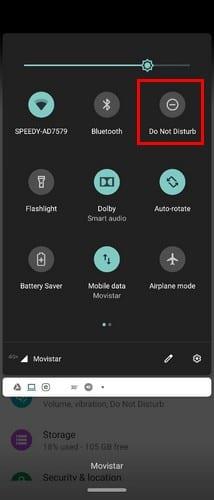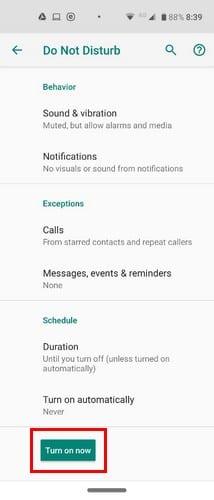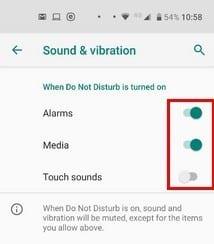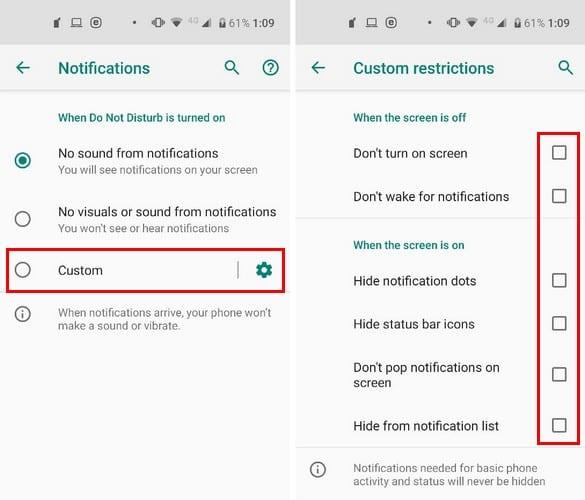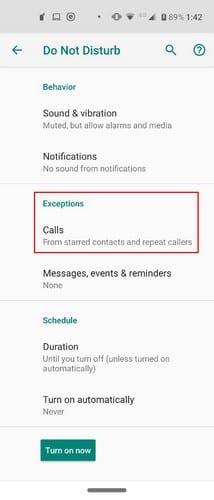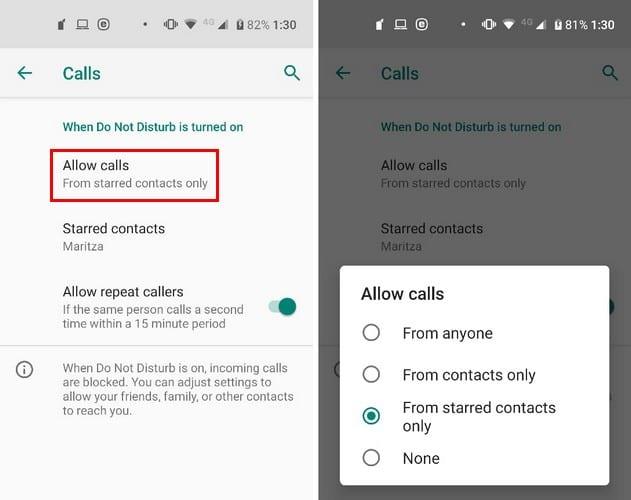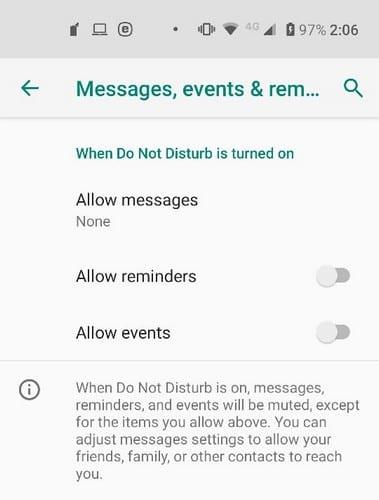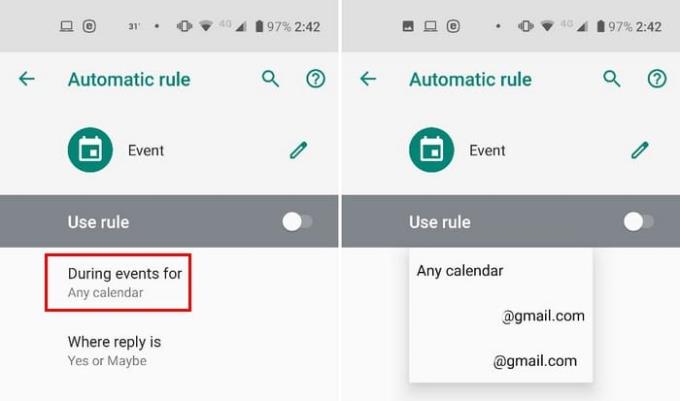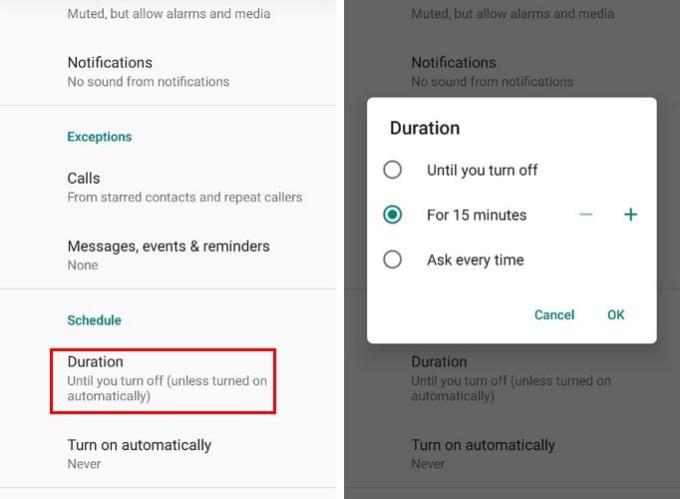Добијате толико обавештења и порука на свом Андроид уређају да то није ни смешно. Све те поруке и обавештења могу бити прилично главобоља.
Као резултат тога, разумљиво је да желите да се одморите од технологије. Једна функција која ће помоћи у томе је функција Не узнемиравај. Захваљујући овој опцији, можете имати функцију да блокира сва обавештења или да прође само она важнија.
Како омогућити режим Не узнемиравај
Постоје два начина на која можете да укључите функцију Не узнемиравај. Најлакши начин је да превучете надоле са врха екрана и додирнете функцију.
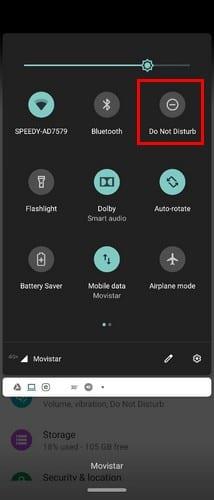
Ако се већ налазите у подешавањима , можете да приступите Не узнемиравај тако што ћете отићи на:
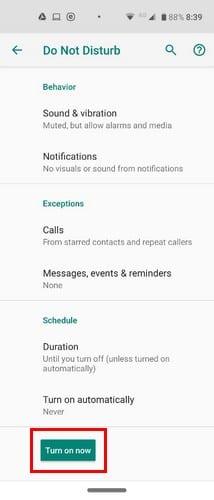
Шта звучи да се дозволи када је режим Не узнемиравај укључен
Када укључите Не узнемиравај, желите мало мира и тишине, али не желите да спавате. Ако желите да дозволите да се звук само када је функција укључена, додирните звук и вибрацију и Видећете три опције: Аларми, Медији и Звукови додира .
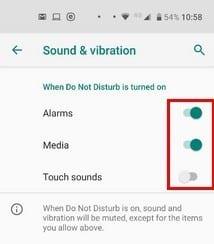
Како да прилагодите обавештења помоћу функције Не узнемиравај
Чак и када желите да направите паузу од свог телефона, постоје обавештења која морате да видите. У одељку са обавештењима имате могућност да прилагодите обавештења на три начина:
Нема звука из обавештења
Нема визуелног или звука из обавештења
Обичај
Прве две опције говоре саме за себе, али како можете персонализовати своја обавештења помоћу прилагођене опције. Додиром на зупчани точак, наићи ћете на различите опције. Можете изабрати да:
- Немојте укључити екран
- Не будите за обавештења
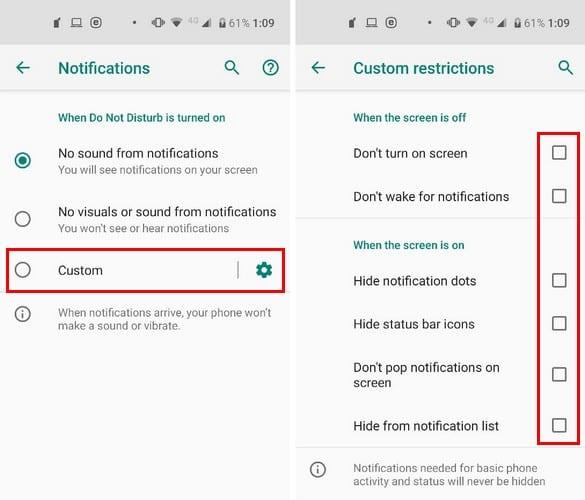
Када је екран укључен, можете да контролишете обавештења на следећи начин:
- Сакривање тачака обавештења
- Сакриј иконе статусне траке
- Не заустављајте обавештења на екрану
- Сакриј са листе обавештења
Изаберите оне за које мислите да су вам потребне и ефекат ће се одмах применити.
Управљајте својим позивима током режима Не узнемиравај
Чак и када користите режим Не узнемиравај, постоје позиви које не можете да игноришете. Да бисте били сигурни да пролазе, додирните опцију Позиви у одељку Изузеци.
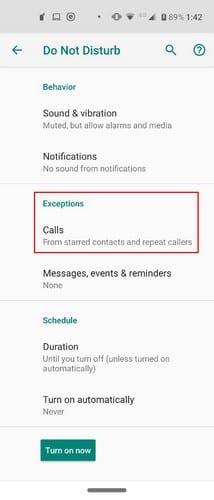
Када је режим Не узнемиравај укључен, можете одабрати да примате позиве само од:
- Од било кога
- Само из контаката
- Из контаката са звездицом
- Ниједан
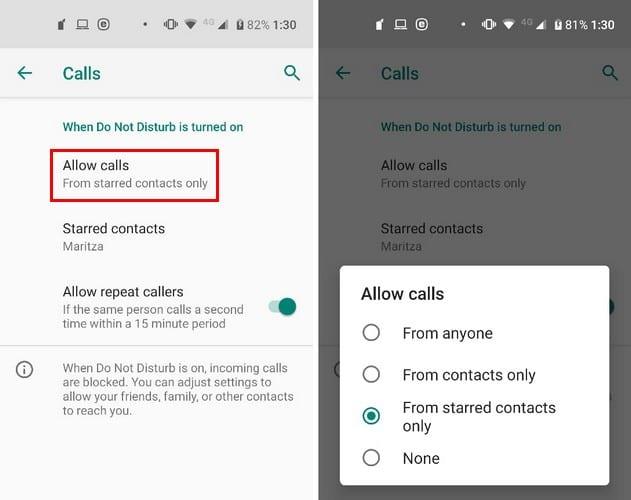
Још једна опција да не пропустите основне позиве је да укључите опцију која омогућава понављање позива. На пример, ако неко позове више пута у року од 15 минута, позив ће проћи.
Поруке, догађаји и подсетници: како да их контролишете у режиму Не узнемиравај
Када су у питању поруке, такође можете изабрати да их примате само од:
- Било ко
- Само из контаката
- Из контаката са звездицом
- Ниједан
Постоје и опције да дозволите да се подсетници и догађаји појављују када имате укључену функцију Не узнемиравај.
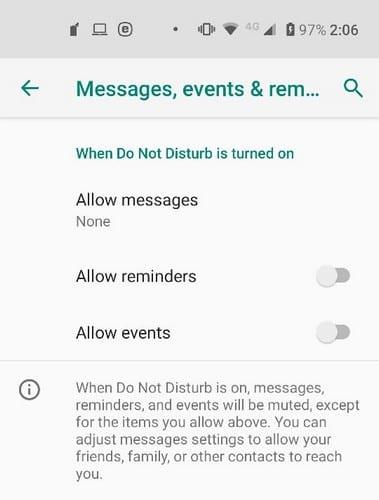
Како заказати функцију Не узнемиравај
Олакшајте ствари тако што ћете аутоматски укључити и искључити функцију Не узнемиравај. Да бисте ово подесили, идите на одељак Распоред (последња опција доле) и додирните опцију Укључи аутоматски .
Можете бирати између опција које су већ ту, као што су Спавање и Догађаји . Са опцијом Догађај, функција Не узнемиравај ће бити омогућена када сте у догађају.
Да бисте били сигурни да је функција омогућена са правим календаром, додирните опцију Током догађаја за и изаберите календар који желите да користите.
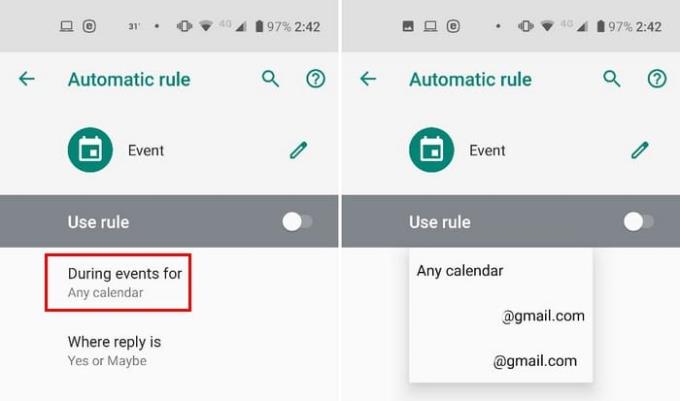
С друге стране, имате Слеепинг опцију где можете одлучује о данима и временима функција ће бити даље. Пошто не желите да спавате на послу, не заборавите да укључите опцију која омогућава да аларми прођу.
Са опцијом Трајање , можете одабрати да ручно искључите функцију, Питајте сваки пут или помоћу знакова плус/минус да одаберете време. Време може бити само 15 минута или чак 12 сати.
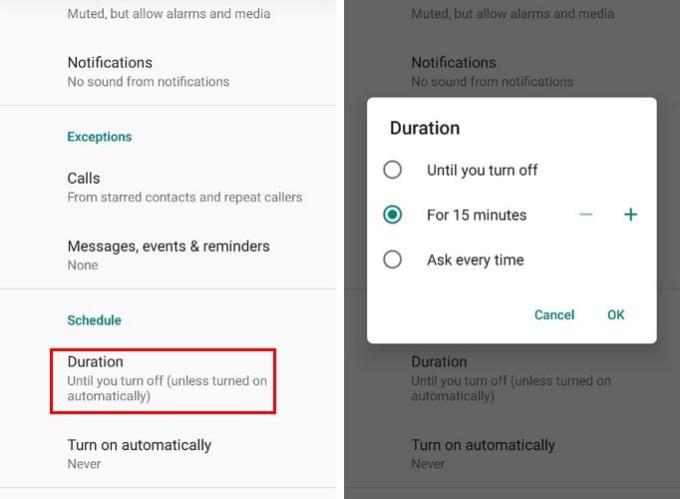
Закључак
Функција Не узнемиравај је одличан начин да сачувате мало брескве и сасвим од свих тих обавештења. Једном када га поставите баш онако како желите, можда ћете се запитати како сте икада прошли без њега. Колико дуго обично имате укључену функцију Не узнемиравај?